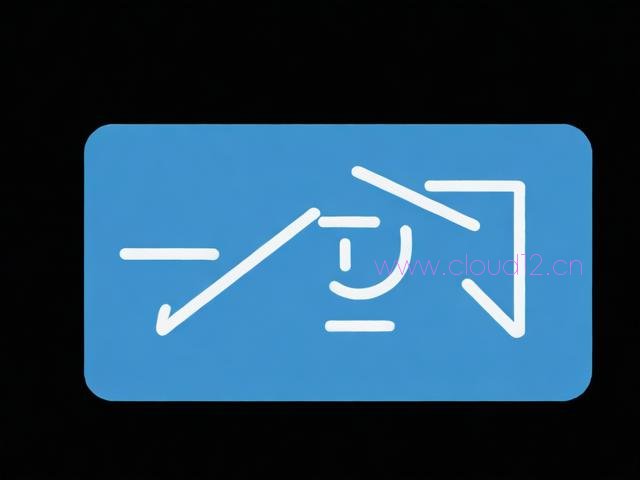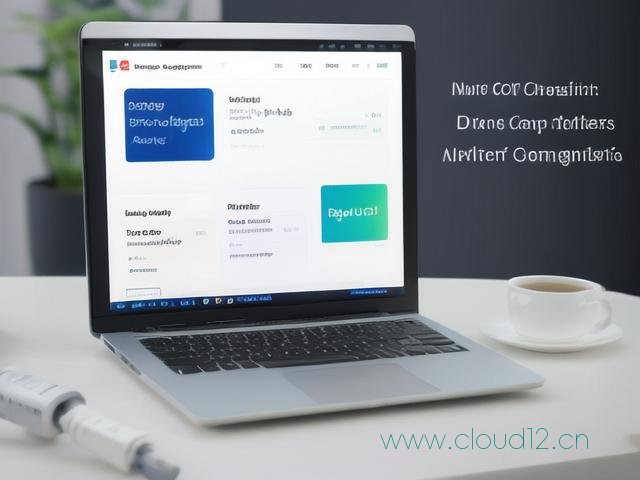Win10电脑老抽风?三招教你轻松搞定常见故障,轻松解决Win10电脑常见故障三法
- 企业级云服务
- 2025-05-18 19:03:01
- 15
哎,各位用着Win10的兄弟姐妹们,你们的电脑是不是也经常这样?正做着PPT呢突然蓝屏给你看个笑脸,急着传文件时Wi-Fi图标 *** 活不亮,开机速度慢得能去泡碗泡面...别急!今天咱们就唠唠这些让人血压飙升的故障,手把手教你见招拆招!
一、电脑突然变"蓝脸怪"怎么办?
上周我表妹的戴尔XPS就上演了这出,她正追剧呢屏幕突然蓝得发慌,还显示什么"你的设备遇到问题需要重启"。这事儿吧,八成是驱动闹脾气或者系统文件受 *** 了。
急救三连招:
- 记下蓝屏代码:就像看病要带病历本,那个"0x0000007B"之类的神秘代码能帮技术员快速定位问题
- 安全模式大法:重启时狂按F8,选"安全模式",先把最近装的软件卸了试试
- 终极武器sfc /scannow:在开始菜单右键选"命令提示符(管理员)",输入这串咒语,它能自动修复系统文件

我叔家的惠普电脑去年就靠第三招起 *** 回生,省了300块维修费呢!
二、Wi-Fi图标玩失踪?网络修复有妙招
这事我遇到过更绝的——明明路由器亮着,电脑却显示"无法连接到此网络"。后来发现是网卡驱动装错了版本,更新完立马活蹦乱跳。
排查四部曲:
- 先做网络重置:设置→网络和Internet→状态→网络重置(跟路由器重启更配哦)
- 检查飞行模式:别笑!真有同事因为这个焦虑了一整天
- 手动改DNS:换成8.8.8.8和8.8.4.4,网速能快得飞起
- 驱动回滚:设备管理器里找到网卡,右键选"回滚驱动程序",时光倒流大法好
记得去年帮朋友修Surface,就是靠第四招治好了他家的"间歇性断网症"。
三、开机慢成树懒?提速技巧快收好
我哥们的新电脑才用半年,开机就要1分半。后来发现是启动项太多+磁盘碎片作妖。
提速三板斧:
- 启动项大扫除:Ctrl+Shift+Esc打开任务管理器,在"启动"选项卡里禁用那些乱七八糟的自动启动程序
- 磁盘清理+优化:此电脑右键选属性→工具→优化,给硬盘做个大保健
- 虚拟内存调教:控制面板→系统→高级系统设置→性能设置→高级→虚拟内存,设成物理内存的1.5倍
实测戴尔XPS 13做完这三步,开机时间从78秒缩到22秒,比喝咖啡提神还管用!
四、个人血泪经验谈
混迹数码圈五年,总结出三条保命秘籍:
- 定期备份要像吃饭:用系统自带的"文件历史记录",我靠这个救回过三次重要文档
- 更新别当强迫症:遇到大版本更新先等一周,等小白鼠们试过毒再更新
- 装机软件要精简:装个火绒安全代替全家桶,内存占用能少一半
最近发现个新玩法——把老旧笔记本改造成云电脑终端,用微软的远程桌面连到家里高性能主机,老旧设备也能流畅跑大型软件。这招特别适合预算紧张的学生党!
说到底,Win10就像个需要哄的傲娇女友,摸清它的脾气后,这些故障反而成了增进感情的契机。下次再遇到问题别慌,记住这三字真言:查、试、问,保准让你从电脑小白晋级成街坊邻居眼中的"技术大神"!